Samsung Flip – Das digitale Flipchart
Was ist ein Samsung Flip?
Flipcharts sind seit vielen Jahrzehnten in Unternehmen nicht mehr wegzudenken. Doch seit einigen Jahren stoßen die herkömmlichen analogen Papier-Flipcharts an ihre Grenzen. Es fehlt eine digitale Lösung. Samsung hat diesen Bedarf früh erkannt und vor einigen Jahren die Modellreihe „Samsung Flip“ etabliert. Bei Samsung Flip handelt es sich um Touch-Displays in verschiedenen Größen, auf denen eine spezielle Software installiert ist. Die Geräte können zunächst, wie ein analoges Flipchart, mit einem Stift bedient werden. Darüber hinaus stehen jedoch weitere wichtige Funktionen wie ein HDMI-Eingang, Screen-Mirroring, das Teilen und Exportieren von Inhalten sowie digitales Bearbeiten, Speichern und Weiterleiten zur Verfügung.
Aktuelle Modelle von Samsung Flip
Samsung hat mittlerweile eine ganze Reihe von digitalen Flipcharts im Portfolio. Aktuell gibt es das Samsung Flip 2 in drei verschiedenen Größen mit der Diagonale 55“ (WM55R), 65“ (WM65R) oder 85“ (WM85R). Die dritte Version Samsung Flip 3 ist mit einer Bildschirmdiagonale von 75“ erhältlich (WM75A).
Alle Modelle bieten eine interaktive Zeichenfläche mit 4K-Auflösung und können an der Wand oder an einem Rollwagen montiert werden. Die Modellreihe Samsung Flip 2 kann im Hochformat und im Querformat betrieben werden. Samsung Flip 3 hingegen eignet sich lediglich für den Betrieb im Querformat.
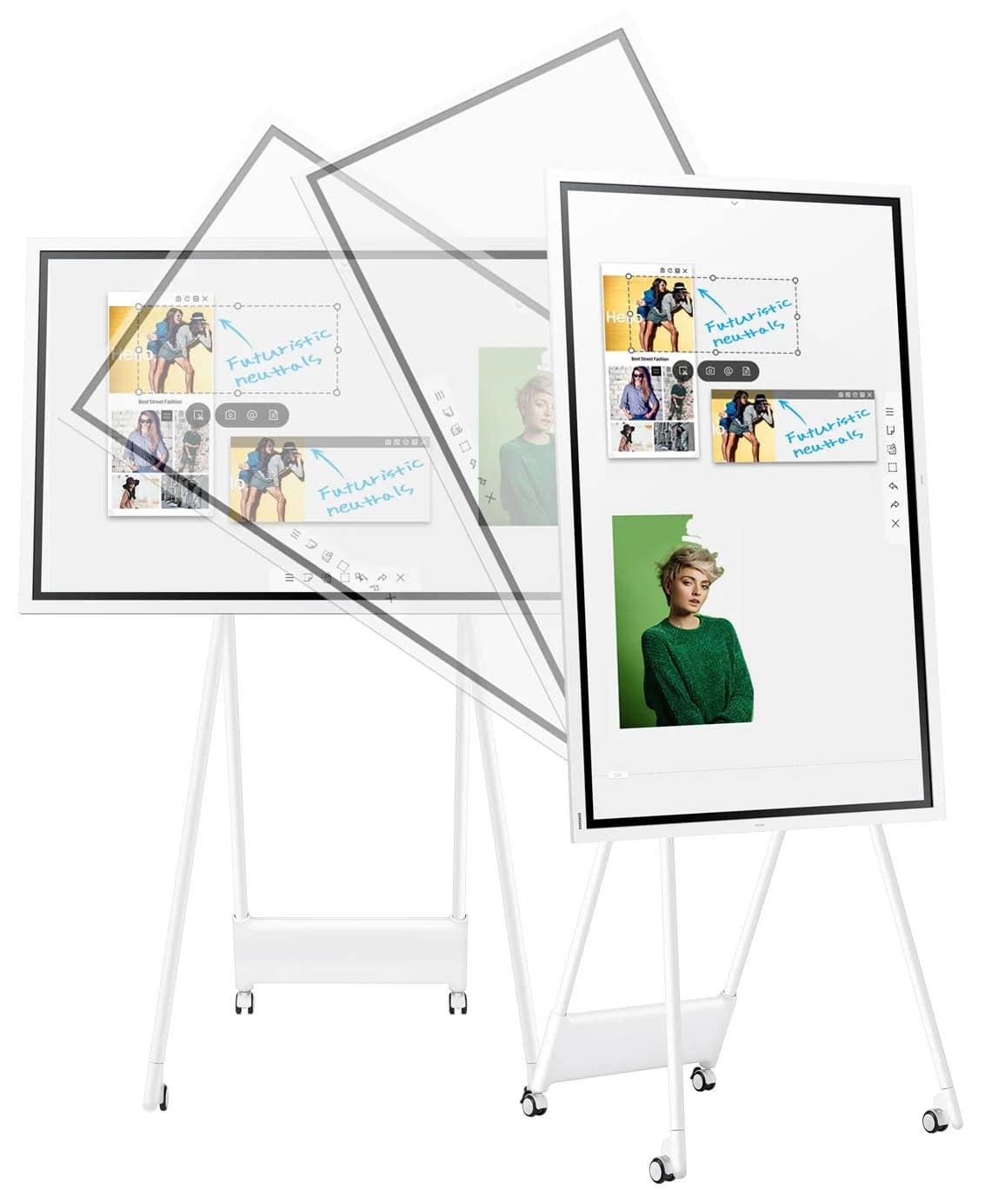
Die Highlights von Samsung Flip
- Durch den Wechsel von der horizontalen in die vertikale Darstellung und umgekehrt können die Inhalte im passenden Format wiedergegeben werden.
- Zuspielgeräte wie z. B. PCs, Notebooks oder Smartphones werden sowohl im Quer- als auch im Hochformat unterstützt.
- Schreiben mit jedem stiftähnlichen Gegenstand sowie automatischer Schreibstärk-Erkennung.
- Radieren mit dem Finger oder löschen mit der Handfläche.
- Bis zu 20 digitale Seiten pro „Rolle“ und anschließendes digitalisiertes Speichern oder Teilen der Inhalte via E-mail, USB, Wifi, Cloud oder direktes Drucken.
- Wireless-Touch-Bedienung durch Screen-Mirroring von kompatiblen Geräten.
- Touch-Bewegungen mit einer Reaktionszeit von 40ms, also nahezu analoges Schreibgefühl.
- Dank der hochauflösenden UHD-Bildqualität immer ein gestochen scharfes Pixelbild.
- Das digitale Flipchart / Whiteboard kann durch die 4K bzw. UHD-Auflösung ebenso als professionelles Präsentations-Display genutzt werden.
- Inhalte kabellos über Miracast/Intel WiDi-Technology mit kompatiblen Geräten auf das Display projizieren und bedienen.
- Durch die MagicInfo Software von Samsung kann das Gerät remote verwaltet werden (Geräteinfo, Firmware, Proxy-Einstellungen, PIN-Code Verwaltung, Netzwerk- USB Sperre, Aufnahmeintervalle, Autoabschaltung uvm.)
- Gegen unbefugten Zugriff kann ein PIN-Code erstellt werden der händisch auf dem Display eingegeben werden muss.
- Daten die auf dem Samsung Flip gespeichert sind können separat mit einem PIN-Code geschützt werden die auf unterschiedlichen Arbeits-Ebenen vergeben werden können.
- Netzwerkschnittstellen sowie USB-Ports können durch Eingabe des Admin-PINs deaktiviert werden.
Hier ein Video des Herstellers über das Samsung Flip
Sie sehen gerade einen Platzhalterinhalt von YouTube. Um auf den eigentlichen Inhalt zuzugreifen, klicken Sie auf die Schaltfläche unten. Bitte beachten Sie, dass dabei Daten an Drittanbieter weitergegeben werden.
Mehr InformationenHier finden Sie einige Datenblätter und weitere Informationen zu den Geräten
Wie Sie ein Firmware-Update am Samsung Flip durchführen
Damit die digitalen Flipcharts von Samsung stets mit neuen Funktionen sowie notwendigen Sicherheitsupdates versehen werden, müssen regelmäßig Firmware-Updates durchgeführt werden. Aktuelle Firmware stehen auf der Website von Samsung zur Verfügung: Link
Um die Firmware zu downloaden, müssen Sie sich auf der Website des Herstellers registrieren.
Sobald Sie das richtige Modell ausgewählt und die aktuelle Firmware heruntergeladen haben, gehen Sie bitte wie folgt vor.
Samsung Flip Firmware-Update in 6 Schritten:
- Login auf Samsung Website
- Auswahl des korrekten Samsung Flip Modell
- Download aktueller Firmware
- ZIP-Datei auf USB-Stick extrahieren (Dateigröße >1GB)
- Extrahierten Ordnernamen umbenennen: „_USB“ muss aus dem Namen entfernt werden; Beispiel: „T-KTMEBPWWC_USB“ wird zu „T-KTMEBPWWC“ umbenannt
- USB-Stick in den USB-Port an Samsung Flip stecken
- Im Menü Optionen > Einstellungen > „Unterstützung Software-Update auswählen und das Update starten.
Bitte beachten Sie, dass das Gerät den USB-Stick nicht erkennen wird, wenn die Datei nicht entsprechend benannt wird. Fehler bei der Durchführung von Software-Updates können zu Problemen mit dem Gerät führen.
Wir, als spezialisiertes Systemhaus, können Sie bei der Durchführung der Updates unterstützen. Wir können die Updates persönlich bei Ihnen vornehmen oder per Fernzugriff unterstützen.
Falls Sie Fragen zum Produkt haben oder Unterstützung benötigen, nehmen Sie bitte Kontakt mit uns auf.


0 Kommentare